एक्सेल में वीलुकअप वैल्यू और सही या गलत / हां या नहीं कैसे लौटाएं?
कई मामलों में, आपको किसी कॉलम में मान ढूंढने की आवश्यकता हो सकती है और यदि मान किसी अन्य कॉलम में पाया गया था या नहीं तो सही या गलत (हां या नहीं) लौटाना होगा। इस लेख में, हम आपको इसे प्राप्त करने के तरीके दिखाने जा रहे हैं।
Vlookupand सूत्र के साथ सही या गलत / हाँ या नहीं लौटाता है
यदि किसी कॉलम में मान किसी अन्य कॉलम में पाए जाते हैं तो उन्हें एक अद्भुत टूल की मदद से हाइलाइट करें
VLOOKUP के लिए अधिक ट्यूटोरियल...
Vlookupand सूत्र के साथ सही या गलत / हाँ या नहीं लौटाता है
मान लीजिए कि आपके पास श्रेणी A2:A18 में डेटा की एक सूची है जैसा कि निम्नलिखित स्क्रीनशॉट में दिखाया गया है। A2:A18 में मानों को D2:D4 में मान के अनुसार खोजने और परिणाम सही या गलत / हां या नहीं प्रदर्शित करने के लिए, कृपया निम्नानुसार कार्य करें।

1. परिणाम आउटपुट करने के लिए एक रिक्त सेल का चयन करें। यहां मैं B2 का चयन करता हूं।
2. इसमें नीचे दिया गया फॉर्मूला डालें और दबाएं दर्ज कुंजी।
=IF(ISNA(VLOOKUP(A2,$D$2:$D$4,1,FALSE)), "No", "Yes")
3. परिणाम सेल का चयन करें, और फिर फॉर्मूला को अन्य सेल पर लागू करने के लिए फिल हैंडल को खींचें (इस मामले में, मैं फिल हैंडल को तब तक नीचे खींचता हूं जब तक कि यह B18 तक नहीं पहुंच जाता)। स्क्रीनशॉट देखें:

नोट: सही या गलत बताने के लिए, कृपया सूत्र में "हां" और "नहीं" को "सही" और "गलत" से बदलें:
=IF(ISNA(VLOOKUP(A2,$D$2:$D$4,1,FALSE)), "False", "True")

यदि किसी कॉलम में मान किसी अन्य कॉलम में पाए जाते हैं तो उन्हें एक अद्भुत टूल की मदद से हाइलाइट करें
यदि आप किसी कॉलम में मानों को अलग दिखाना चाहते हैं (जैसे कि उन्हें पृष्ठभूमि रंग के साथ हाइलाइट करें) यदि वे किसी अन्य कॉलम में पाए जाते हैं, तो यहां अत्यधिक अनुशंसित है समान एवं भिन्न कक्षों का चयन करें की उपयोगिता एक्सेल के लिए कुटूल. इस उपयोगिता के साथ, आप इसे केवल क्लिक द्वारा आसानी से प्राप्त कर सकते हैं। जैसा कि नीचे डेमो दिखाया गया है। एक्सेल के लिए कुटूल अभी डाउनलोड करें! (30 दिन का निःशुल्क ट्रेल)
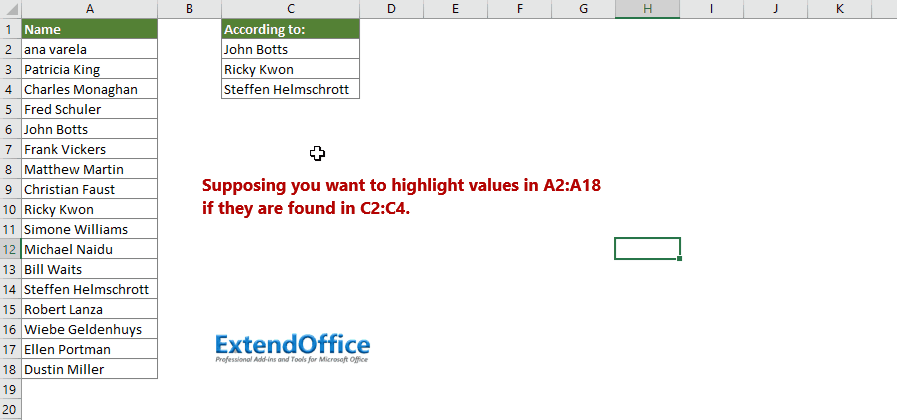
आइए देखें कि यदि किसी कॉलम में मान किसी अन्य कॉलम में पाए जाते हैं तो उन्हें हाइलाइट करने के लिए इस सुविधा को कैसे लागू किया जाए।
1. कुटूल्स फॉर एक्सेल इंस्टॉल करने के बाद क्लिक करें कुटूल > चुनते हैं > समान एवं भिन्न कक्षों का चयन करें उपयोगिता को सक्षम करने के लिए.

2। में समान एवं भिन्न कक्षों का चयन करें संवाद बॉक्स, कृपया निम्नानुसार कॉन्फ़िगर करें।
- 2.1) में में मान खोजें बॉक्स में, उस श्रेणी का चयन करें जिसमें आप मानों को हाइलाइट करेंगे;
- 2.2) में के अनुसार बॉक्स, उस श्रेणी का चयन करें जिसके आधार पर आप मानों को हाइलाइट करेंगे;
- 2.3) में पर आधारित अनुभाग, जांचें एक कोशिका विकल्प;
- 2.4) में खोज अनुभाग, चुनें समान मूल्य विकल्प;
- 2.5) में परिणामों का प्रसंस्करण अनुभाग, जांचें पिछला रंग भरें or फ़ॉन्ट रंग भरें जैसा आपको चाहिए, एक हाइलाइट रंग निर्दिष्ट करें;
- 2.6) क्लिक करें OK बटन। स्क्रीनशॉट देखें:

फिर, यदि श्रेणी A2:A18 में मान C2:C4 में पाए गए, तो उन्हें नीचे स्क्रीनशॉट में दिखाए अनुसार तुरंत हाइलाइट और चयनित किया जाएगा।

यदि आप इस उपयोगिता का निःशुल्क परीक्षण (30-दिन) चाहते हैं, कृपया इसे डाउनलोड करने के लिए क्लिक करें, और फिर उपरोक्त चरणों के अनुसार ऑपरेशन लागू करने के लिए जाएं।
संबंधित आलेख
एकाधिक कार्यपत्रकों में Vlookup मान
आप वर्कशीट की तालिका में मिलान मान वापस करने के लिए vlookup फ़ंक्शन लागू कर सकते हैं। हालाँकि, यदि आपको एकाधिक कार्यपत्रकों में मान को देखने की आवश्यकता है, तो आप यह कैसे कर सकते हैं? यह आलेख समस्या को आसानी से हल करने में आपकी सहायता के लिए विस्तृत चरण प्रदान करता है।
Vlookup और एकाधिक कॉलम में मिलान किए गए मान लौटाएँ
आम तौर पर, Vlookup फ़ंक्शन को लागू करने से केवल एक कॉलम से मिलान किया गया मान वापस आ सकता है। कभी-कभी, आपको मानदंड के आधार पर एकाधिक कॉलम से मिलान किए गए मान निकालने की आवश्यकता हो सकती है। यहां आपके लिए समाधान है.
एक सेल में एकाधिक मान लौटाने के लिए Vlookup
आम तौर पर, VLOOKUP फ़ंक्शन को लागू करते समय, यदि मानदंड से मेल खाने वाले कई मान हैं, तो आप केवल पहले वाले का परिणाम प्राप्त कर सकते हैं। यदि आप सभी मिलान किए गए परिणाम वापस करना चाहते हैं और उन सभी को एक ही सेल में प्रदर्शित करना चाहते हैं, तो आप इसे कैसे प्राप्त कर सकते हैं?
Vlookup और मिलान किए गए मान की संपूर्ण पंक्ति लौटाएँ
आम तौर पर, vlookup फ़ंक्शन का उपयोग करके केवल उसी पंक्ति में एक निश्चित कॉलम से परिणाम लौटाया जा सकता है। यह आलेख आपको दिखाएगा कि विशिष्ट मानदंडों के आधार पर डेटा की पूरी पंक्ति को कैसे लौटाया जाए।
पीछे की ओर Vlookup या उल्टे क्रम में
सामान्य तौर पर, VLOOKUP फ़ंक्शन सरणी तालिका में बाएं से दाएं मान खोजता है, और इसके लिए आवश्यक है कि लुकअप मान लक्ष्य मान के बाईं ओर रहना चाहिए। लेकिन, कभी-कभी आप लक्ष्य मान जान सकते हैं और रिवर्स में लुकअप मान ज्ञात करना चाहते हैं। इसलिए, आपको Excel में पीछे की ओर vlookup करने की आवश्यकता है। इस समस्या से आसानी से निपटने के लिए इस लेख में कई तरीके हैं!
सर्वोत्तम कार्यालय उत्पादकता उपकरण
एक्सेल के लिए कुटूल के साथ अपने एक्सेल कौशल को सुपरचार्ज करें, और पहले जैसी दक्षता का अनुभव करें। एक्सेल के लिए कुटूल उत्पादकता बढ़ाने और समय बचाने के लिए 300 से अधिक उन्नत सुविधाएँ प्रदान करता है। वह सुविधा प्राप्त करने के लिए यहां क्लिक करें जिसकी आपको सबसे अधिक आवश्यकता है...

ऑफिस टैब ऑफिस में टैब्ड इंटरफ़ेस लाता है, और आपके काम को बहुत आसान बनाता है
- Word, Excel, PowerPoint में टैब्ड संपादन और रीडिंग सक्षम करें, प्रकाशक, एक्सेस, विसियो और प्रोजेक्ट।
- नई विंडो के बजाय एक ही विंडो के नए टैब में एकाधिक दस्तावेज़ खोलें और बनाएं।
- आपकी उत्पादकता 50% बढ़ जाती है, और आपके लिए हर दिन सैकड़ों माउस क्लिक कम हो जाते हैं!
